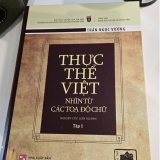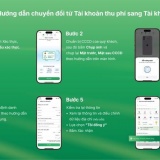Nâng cấp miễn phí Office 2007 lên Office 2010
05:26, 20/08/2010
Nếu bạn đã mua bản quyền sử dụng Microsoft Office 2007 kể từ ngày 05/03/2010 trở về sau thì bạn sẽ thuộc diện những người dùng được nâng cấp miễn phí lên Microsoft Office 2010. Bạn có thể làm theo các hướng dẫn sau để có được bộ cài đặt office 2010 cùng với serial có thể kích hoạt bản quyền trực tuyến thông qua kết nối internet.

Nếu bạn chưa cài đặt office 2007 lên máy tính thì phải tiến hành cài đặt nó bằng cách cho đĩa cài đặt office 2007 vào ổ đọc rồi bấm đôi chuột vào tập tin setup.exe để khởi động chương trình cài đặt. Trong cửa sổ Choose the installation you want, bạn nhấn chuột vào nút Install Now để tiến hành cài đặt office 2007.


Sau khi cài đặt và active xong Offcie 2007, bạn dùng trình duyệt web (nên dùng Internet Explorer) rồi truy cập vào địa chỉ http://office.microsoft.com/en-us/tech-guarantee sau đó nhấn chuột vào nút Upgrade Now trong mục Get your Office 2010 upgrade now.

Lúc này, bạn sẽ được đưa tới một trang web khác, tại đây, bạn sẽ tiến hành khai báo một vài thông tin có liên qua đến bộ offcie 2007 mà bạn đang sử dụng. Các thông tin này bao gồm :
- Đánh dấu chọn vào ô Yes trong mục Did you purchase your qualifying Office 2007 product between March 5, 2010 and September 30 2010?

- Đánh dấu chọn vào ô I agree to the Terms and Conditions.
- Để thấy dãy số Product ID của phiên bản office 2007, bạn mở một ứng dụng bất kỳ của nó, ví dụ Word 2007 sau đó bấm chuột vào nút Office rồi chọn Word Options.

- Từ cửa sổ Word Options, bạn chọn thẻ Resources trong khung bên trái rồi nhấn chuột vào nút About trong mục about Microsoft Office Word 2007 và bạn sẽ gặp dãy số Product ID hiện ra trong cửa sổ About Microsoft Office Word. Bạn cần ghi lại Product ID ra giấy để thực hiện các bước tiếp theo.
- Quay lại giao diện trang web của Microsoft, tại đây, bạn hãy nhập Product ID vừa ghi lại vào ô Enter Product ID, sau đó chọn English trong ô Select Language rồi nhập vào một dãy số ngẫu nhiên mà trang web đưa ra vào ô Please type the six characters shown in the box to the right. Sau cùng, nhấn nút Submit để xác nhận và gửi các thông tin của phiên bản office 2007 về cho Microsoft.


- Nếu bạn thuộc diện được hỗ trợ nâng cấp lên office 2010, bạn sẽ được đưa tới 1 trang web khác, tại đây, bạn sẽ thấy thông tin về những phiên bản office 2010 mà bạn hội đủ điều kiện để sử dụng nó (điều này phụ thuộc vào phiên bản office 2007 mà bạn đã mua). Nếu bạn muốn có một đĩa DVD chứa bộ cài đặt office 2010 từ Microsoft thì bạn sẽ nhấn chuột vào nút ADD trong mục Get Back up DVD… và phải bỏ ra thêm 13,99 USD, ngược lại, bạn chỉ cần nhấn nút Continue để tiếp tục.

- Lúc này, một cửa sổ yêu cầu nhập thông tin tài khoản Windows Live (hoặc Hotmail.com) sẽ hiện ra, nếu đã có sẵn một tài khoản Windows Live, bạn chỉ cần nhập vào rồi nhấn nút Sign in để xác nhận, ngược lại, bạn có thể truy cập vào địa chỉ http://tinyurl.com/33jj3v6 để đăng ký một tài khoản miễn phí.




- Trong cửa sổ Choose the installation you want hiện ra, bạn nhấn nút Upgrade, sau đó, đánh dấu chọn vào ô Remove all previous versons trong cửa sổ Upgrade earlier versions rồi nhấn Next để xác nhận và loại bỏ toàn bộ phiên bản office 2007 ra khỏi máy tính rồi tiến hành cài đặt office 2010.